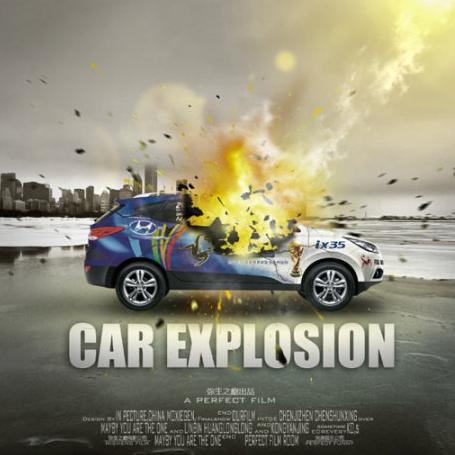场景合成,用PS创一个史诗感的艺术照片
本篇教程通过PS结合照片元素和绘画技巧来创造照片级的概念艺术照片,整个风格有种魔幻电影的感觉,应用好了,可以营造一种《指环王》《权力的游戏》此类场景照片,全看自己创作,同学们一起来练习一下吧。
效果图:
操作步骤:
1. 3D块草图
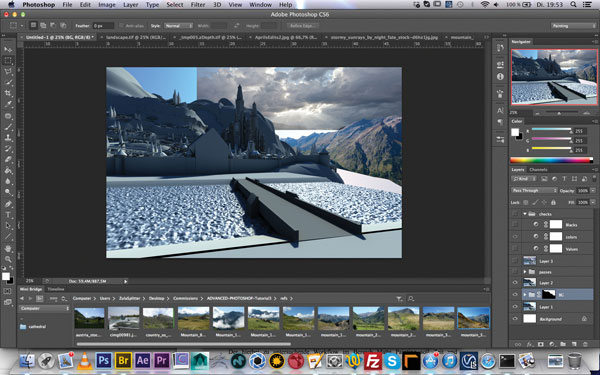
创建一个尺寸为5661 x 3669像素和300dpi的新文档。你将开始使用3D渲染。3D渲染是使用Autodesk Maya和V-Ray创建的。您可以使用其他3D程序和渲染器来创建类似的图像,如CINEMA 4D或Google SketchUp。3D网格将有助于为您提供场景的基本构图,透视和照明。对于这幅画,3D部分大约在两到三个小时内完成。呈现不同的通行证,如漫反射或RGB。
2.第一张照片bash
下一步是背景。为了获得更好的概述,请单击“图层”面板中的组图标来创建一个组。要浏览要在图像中使用的照片,最好的方法是使用Adobe Bridge或Adobe Mini Bridge。要激活Mini Bridge,请转到Mini Bridge中的文件>浏览。当您找到正确的背景图像时,双击Mini Bridge中的缩略图将其打开。使用移动工具将图像移动到您的PSD文件。
3.延长照片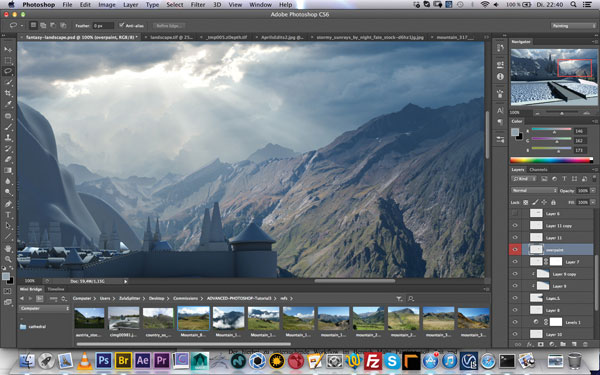
下一个阶段是复制图像和绘画在其上的照片元素的延伸。用Cmd / Ctrl + J复制天空图像并将其放在原始天空下。使用“移动”工具将其移动到右侧。制作另一个副本并将其向下移动。之后,将天空图层合并在一起,并使用画笔工具和粉笔刷来绘制所有天空部分之间的无缝边缘。
4.匹配元素
学习 · 提示
相关教程